|
|
Volver a |
Aprobar, rechazar y reasignar archivos de consulta
Servidores de producción y no producción
Su sistema consta de uno o más servidores de producción y no producción. Generalmente, el acceso a los servidores de producción suele estar restringido, pero el acceso a los servidores de no producción no suele estar tan restringido porque un servidor de no producción puede servir de plataforma de prueba.
Puede ejecutar una consulta en un servidor de no producción, se haya aprobado o no.
Nivel de uso del sistema
Cuando envía un archivo de consulta para que se apruebe, el revisor indica un nivel de uso del sistema. El nivel de uso del sistema describe el nivel de recursos del sistema que una consulta puede consumir durante la ejecución de la misma. Se asigna un nivel de uso del sistema a la directriz que se le asigna a su nombre de usuario y que controla el nivel de consultas que puede ejecutar en un servidor durante un determinado periodo de tiempo. Si el nivel de uso del script entra en conflicto con el nivel de uso del servidor que tiene asignado, no se puede ejecutar el archivo.
Cómo evitar el proceso de workflow para aprobar un archivo de consulta
Si su administrador de CENTRAL elimina la solicitud de aprobación, todas las consultas se podrán crear y ejecutar sin tener que aprobarlas primero.
Ejecutar una consulta para probarla
Para probar una consulta, el revisor podrá ejecutar la consulta en un servidor de producción.
Aprobar y rechazar archivos
Para aprobar o rechazar un archivo
- E Winshuttle Central, en la ventana de Datos de tareas, haga clic en el nombre del archivo.
- Si hay documentos de ayuda para el archivo, haga clic en Ver adjuntos
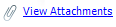 para verlos.
para verlos. - En la ventana de Revisar tareas, haga clic en Aprobar o Rechazar. Si lo desea, añada un comentario para explicar las razones de la aprobación o del rechazo del archivo. Haga clic en Finalizar tarea. Nota: si es revisor, debe cerrar cliente y abrirlo de nuevo o abrir el archivo desde Excel.
- Si lo desea, modifique el Nivel de uso del sistema para ese archivo.
Para reasignar un archivo
- E Winshuttle Central, en la ventana de Datos de tareas, haga clic en el nombre del archivo.
- En la ventana de Revisar tareas, haga clic en Reasignar.
- Seleccione el usuario al que desea reasignar el archivo. Si lo desea, añada un comentario. Haga clic en Finalizar tarea.
Cómo aprobar sus propias consultas
Si tiene el rol de desarrollador, revisor y ejecutor, y si el administrador ha activado la opción de auto-aprobación, podrá enviar y aprobar sus propios archivos de consulta y, luego, ejecutarlos en el servidor de producción.
Reasignación de archivos
Cuando se haya enviado un archivo de consulta para revisarlo, se puede reasignar el archivo a otro revisor.
Para reasignar un archivo
- En la ventana de Revisar tareas, haga clic en Reasignar.
- Seleccione el usuario al que desea reasignar el archivo. Si lo desea, añada un comentario. Haga clic en Finalizar tarea.
Cómo ejecutar archivos que son parte del proceso de revisión
Para ejecutar un archivo
- Compruebe que el archivo que desea ejecutar está marcado como Aprobado.
- Haga clic en Ejecutar
 . Si desea más información sobre cómo ejecutar los archivos, consulte Ejecutar.
. Si desea más información sobre cómo ejecutar los archivos, consulte Ejecutar.
Ver información sobre los archivos
Cómo ver más información sobre los archivos
- Haga clic en la pestaña de Herramientas y a continuación en Ver registro
 .
.
También en esta sección |

 Home
Home Back
Back Next
Next Contents
Contents Index
Index Help Center
Help Center Support
Support Print
Print Trademarks
Trademarks Feedback
Feedback Back to top
Back to top


